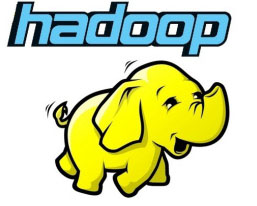人工智能副驾驶有望为用户简化和加快任务,从长远来看使工作更轻松。以下是在macOS上使用Microsoft的Copilot应用程序的方法。
AI 聊天机器人使您能够与各种 AI 系统交谈以获得问题的答案。有些聊天机器人是专门的,有些是通用的。
Microsoft 的 Copilot 是一款通用聊天机器人,它利用 Microsoft 的 Bing AI 驱动的搜索为您提供问题的答案,
聊天机器人具有专业知识,因为它们接受过大型主题数据集的训练,称为大型语言模型或 LLM。
Microsoft的Copilot与此类似,但它更通用。
聊天机器人的想法是,您将问题输入聊天机器人应用程序或在其提示下在网络上,按 Enter,它会以它预测适合您问题的答案进行响应。
然后,您可以进一步询问聊天机器人以获取更多信息。与聊天机器人交谈几乎就像与人类交谈一样。
附加的功能
然而,Copilot 可以做的不仅仅是聊天,因为它还具有用于创造性工作的生成式 AI 或 GenAI。你可以让它编写计算机代码,创建图像或音乐,为你组织信息,查找旅行和购物信息,甚至给你讲笑话。
GenAI 通过快速为您执行小型创意和数据任务来节省您的时间,因此您不必这样做。
它还知道如何与 Microsoft 365 应用程序(如 Word、Excel、PowerPoint 等)进行互操作,以便您可以在这些应用程序中使用 AI 功能。
开始
要在 Web 上访问和阅读有关 Copilot 的信息,请转到 copilot.microsoft.com。如果您选择使用 Microsoft 帐户登录,Copilot 将从您以前的 Copilot 会话中学习并存储,以便在您以后在以后的会话中使用它时可以更好地工作。
如果您不想使用 Safari,您可以下载并使用 Mac 版本的 Microsoft Edge 浏览器,然后从那里运行 Copilot。
您还可以在 Microsoft Copilot 支持页面上了解有关 Copilot 工作原理以及如何使用它的详细信息。
还有 Windows 版本的 Copilot,Microsoft 现在已经将 Copilot 捆绑到大多数版本的 Windows 10 和 11 以及 Microsoft 的 Edge Browser for Windows 中。
基于 Web 的 Copilot 版本很简单,在页面底部有一个聊天提示,以及几个用于 GenAI 任务和设置的按钮。如果您允许 Copilot 访问计算机的麦克风,您还可以使用语音控制向它提问,这样您就不必键入提示。
您可以单击基于 Web 的 Copilot 版本中的“新建聊天”按钮以清除当前聊天对话并重新开始。
在 Mac 上安装 Copilot
您可以通过两种方式在 Mac 上安装 Copilot:
- 从 Mac App Store 下载并在 Finder 中运行它。
- 前往 Safari 中的 copilot.microsoft.com,点按 Safari 浏览器窗口右上角的“共享”按钮,然后从共享菜单中选择“添加到 Dock”。
如果您从共享菜单安装 Copilot,它只会在 Mac 上的 Finder Dock 中向 Microsoft Copilot 页面添加一个 Web 快捷方式,以便当您单击它时,您将被重定向到 Copilot 网页。
如果您从 Mac App Store 下载 Copilot,您将获得一个独立的 Mac 应用程序,您可以通过将其拖到那里或在 Finder 中双击它来将其添加到 Dock 中。我们稍后将介绍独立的 Mac 版本。
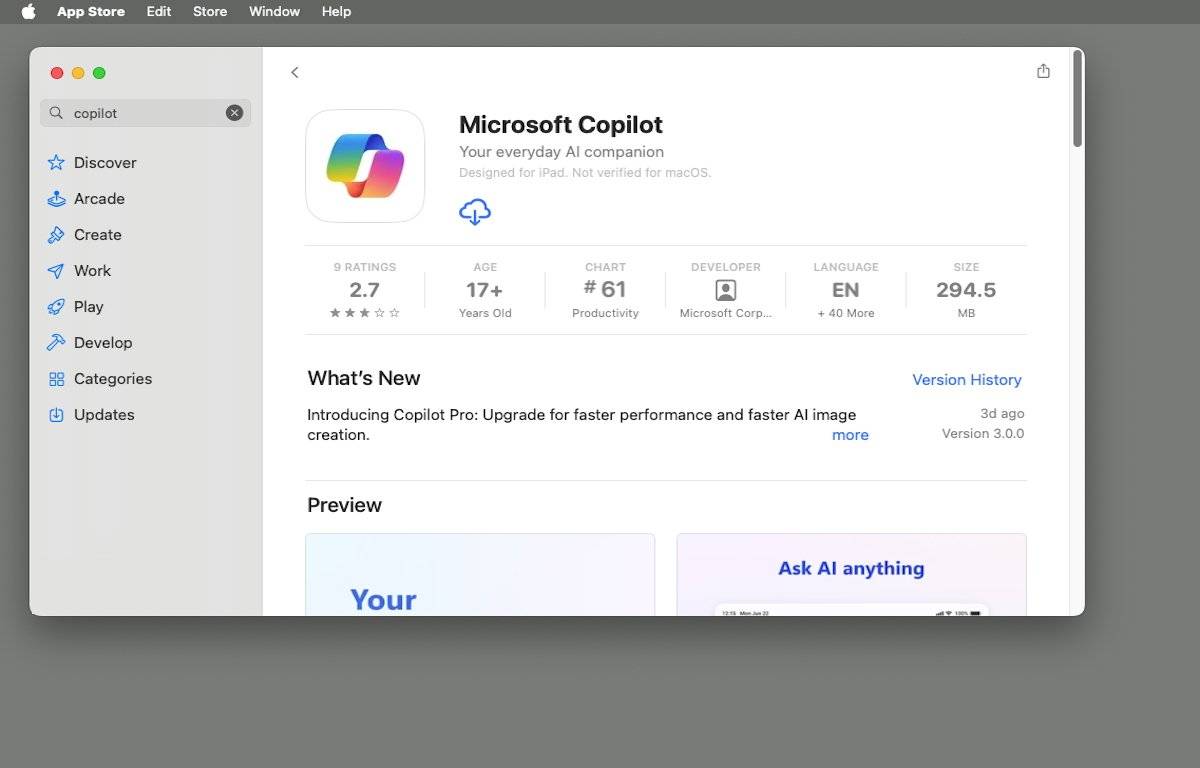
Copilot、Pro 和 365 的定价
基本的Copilot是免费的,但您可以从Microsoft获得每月20美元的Copilot Pro订阅,其中包括:
- 使用 GPT-4 和 Turbo 在高峰时段实现更快的性能
- Copilot 在 Microsoft 365 应用(如果你有 365 订阅)
- 使用 Copilot Designer 每天提升 100 次,更快地创建 AI 图像
对于 Microsoft 365 商业高级版和商业标准版的商业订阅者,公司可以以 30 美元/席位的价格购买用于 365 商业应用程序的 Copilot Pro。但是,根据 Business 365 订阅和 Copilot Pro 订阅的综合成本,仅使用基本的 365 个人用户订阅可能会更便宜,因为它们分别为每月 69.99 美元和 99.99 美元。
选择哪个计划取决于您使用的应用以及您希望每个用户或工作人员使用哪个级别的 Copilot。
还有更高的企业级别。有关 Pro 和 Enterprise 的详细信息,请参阅将 Copilot 的全部功能带给更多人和企业。
Microsoft 365网页还提供了有关Copilot和AI的更多信息。
学生可以在Microsoft的网站上获得免费的AI驱动的阅读教练。
Copilot Studio(副驾驶工作室)
如果你想构建自己的自定义Copilots,Microsoft发布了一个名为Microsoft Copilot Studio的新工具。使用 Studio,您可以使用自定义提示、模型、主题和代理来设计和组装自己的 Copilot。
通过使用 Studio,您可以设计针对特定用户量身定制的 Copilot,指导用户对话,并确定必应后端将使用哪些信息来确定和提供 Copilot 交互的答案。
Copilot Studio 中甚至还有一个 GenAI 功能,它利用 AI 帮助您构建自定义 Copilot。
适用于 macOS 的 Copilot 应用程序
如果您从 Apple Mac App Store 下载 Copilot,您将获得一个独立的应用程序。在 Finder 中连按它以运行它:

在第一次运行时,单击“继续”,您将到达主界面,该界面看起来很像 Copilot Web 界面。
左上角是一个登录按钮,右上角是一个带有菜单的按钮,其中包含用于创建新主题和清除当前对话的项目。
主界面还有一个拨动开关,可让您打开和关闭 GPT-4。
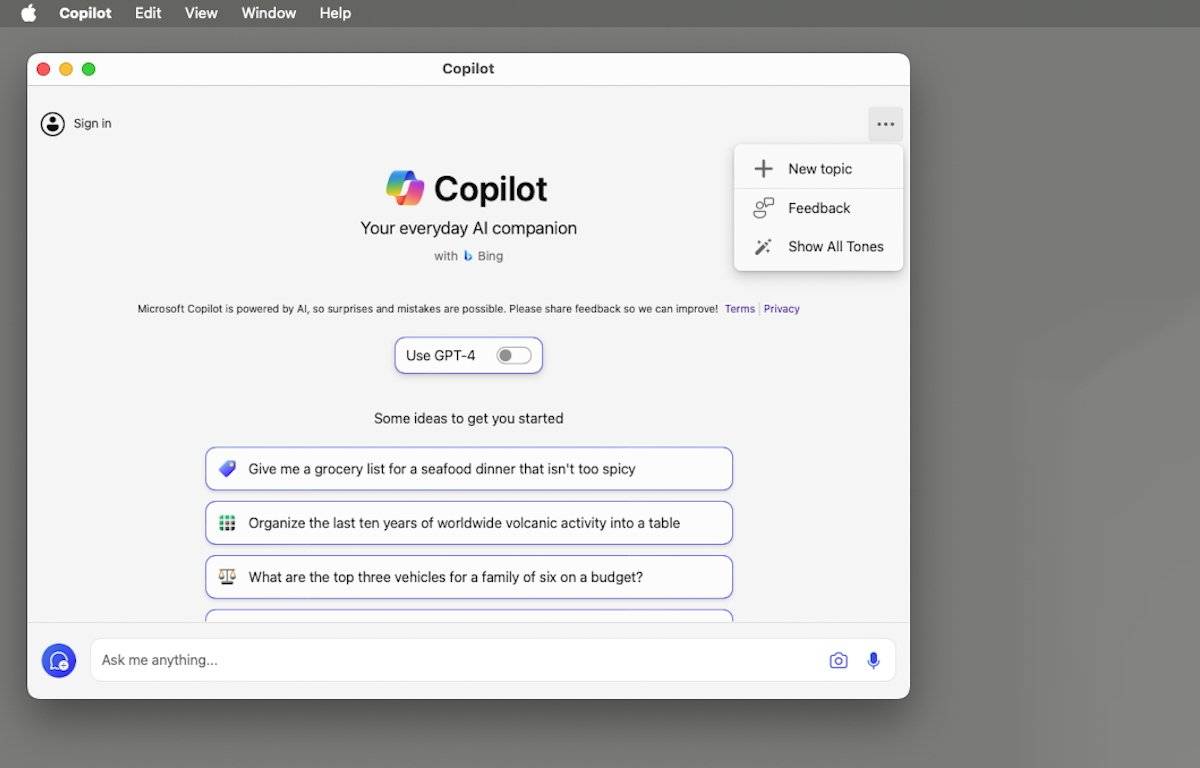
初始化应用程序后,主窗口会在底部提供一个聊天提示,其中包含文本字段、麦克风和图像按钮,以及几个预定义的按钮,您可以单击这些按钮来插入提示。
要聊天,请在窗口底部的文本栏中键入或说出提示,然后按 Mac 键盘上的 Return 键。Copilot 将连接到 Microsoft 必应搜索后端并回复(通常在几秒钟内)响应。
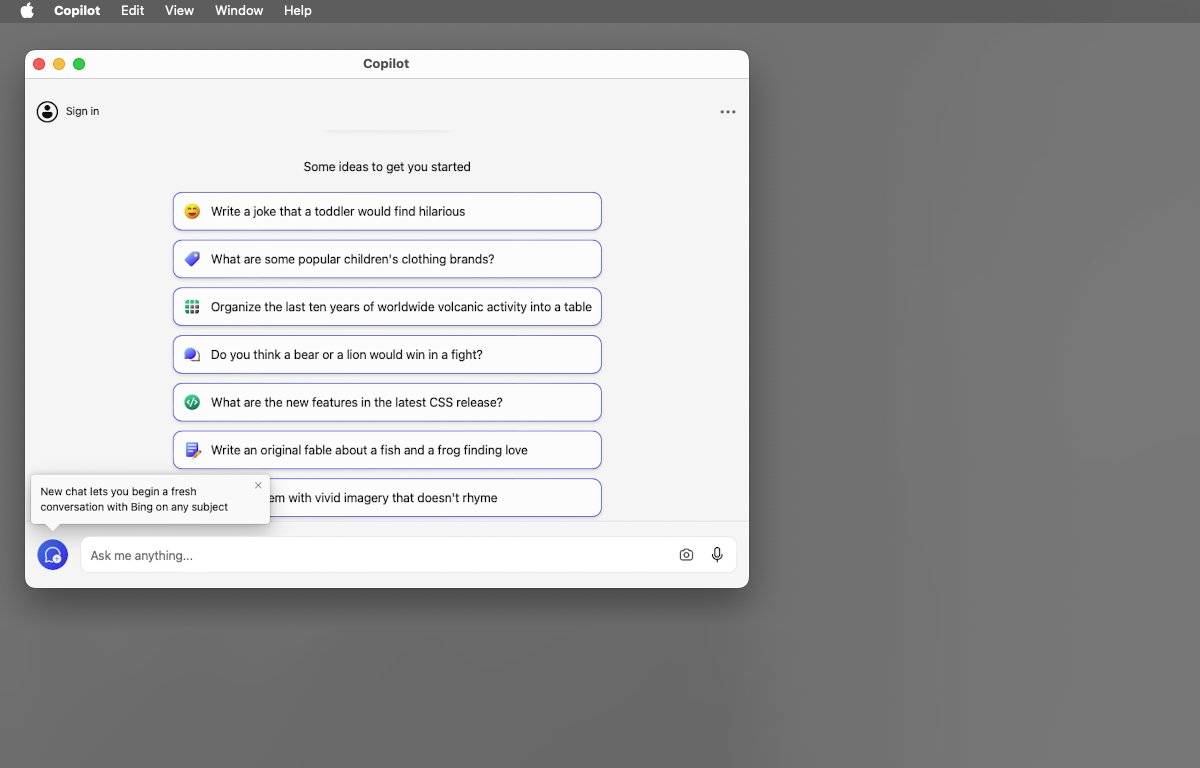
如果要在 Copilot 的响应完成之前停止响应,请单击主窗口中的“停止响应”按钮。
如果你的提示是一个问题,通常 Copilot 会用答案列表摘要来回答,或者如果你的问题很简单,比如去某个位置的路线,或者一个简单的事实,就会给出一个答案。
如果您已登录到 Microsoft 帐户,Copilot 会提供更详细的答案 – 您可以向它提出后续问题以优化它提供的答案。
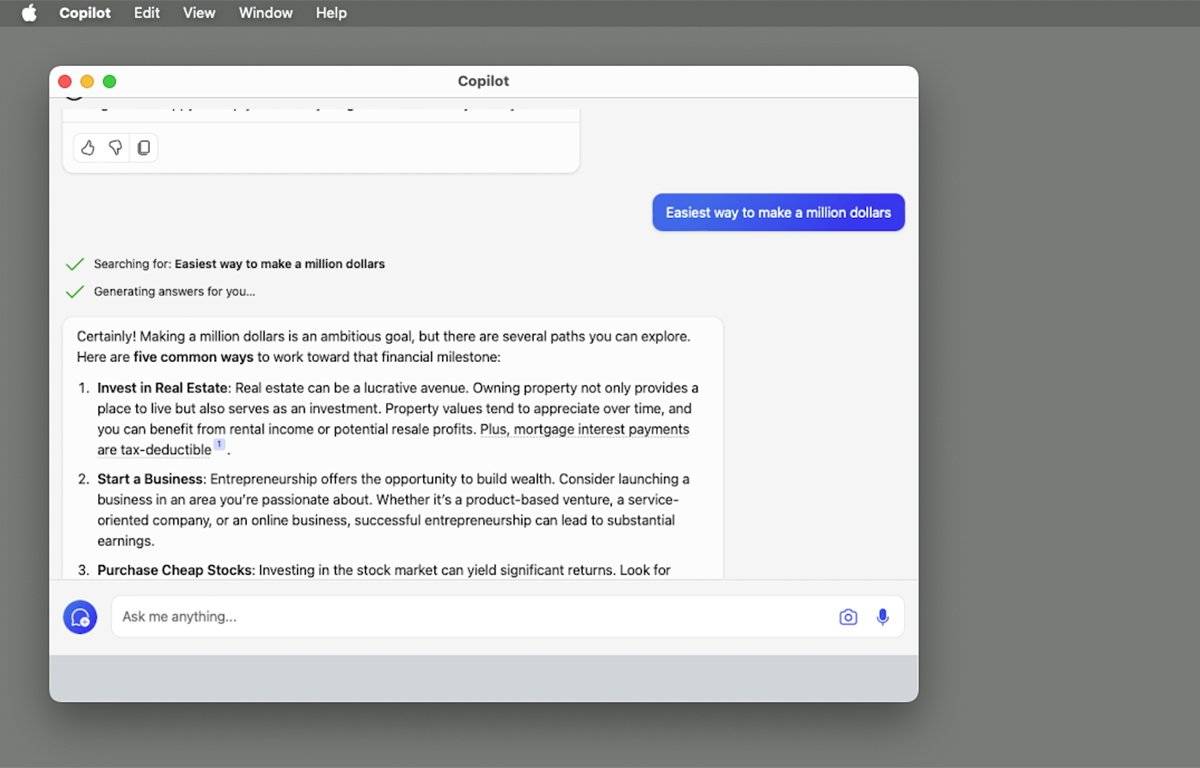
聊天机器人和人工智能仍然很新,我们才刚刚开始看到它们能做什么。随着人工智能的学习,它变得越来越好,越来越快,随着LLM的全球知识基础的增长,聊天机器人和GenAI将在未来变得越来越有用,越来越准确。
人工智能有可能彻底改变我们的工作方式和与计算机的交互方式,它将为我们节省无数小时的日常工作时间,例如查找事物或获取世界各地已经可用的简单信息。
未经允许不得转载:表盘吧 » 如何在 macOS 上使用 Microsoft Copilot 应用程序